SSvagent.exe (09.15.25)
Perbaiki Kesalahan SSvagent.exe Saat Memulai Internet ExplorerSejak rilis browser Edge berbasis Chromium, hanya sebagian kecil yang tetap menggunakan Internet Explorer (IE). Edge yang baru dikembangkan menghadirkan semua fitur modern yang dirindukan sebagian besar pengguna Internet Explorer. Tapi ini tidak berarti Microsoft Internet Explorer telah ditinggalkan karena merek tersebut masih menjadi browser pengiriman Windows 10.
Baru-baru ini, sejumlah pengguna IE telah menyuarakan keprihatinan tentang pesan pop-up yang meminta untuk menginstal file ssvagent.exe. Artikel ini akan membahas sifat file ini dan membantu Anda menentukan apakah aman untuk disimpan di sistem Anda atau tidak.
Apa itu Ssvagent.exe?File Ssvagent.exe adalah file yang dapat dieksekusi yang berada di bawah Java 7 Perbarui 72 kategori program 64-bit. Dikembangkan oleh Oracle Corporation, ini berfungsi sebagai tambahan pihak ketiga ke sistem.
Secara umum, file yang dapat dieksekusi harus ditangani dengan hati-hati karena dapat merusak atau mengubah konfigurasi sistem. Untuk memutuskan apakah Anda berurusan dengan virus atau file ssvagent.exe yang sah, ada beberapa karakteristik yang harus diperiksa. Ada kemungkinan file tersebut adalah file sistem yang sah, virus, atau Trojan horse. Oleh karena itu, seseorang perlu mendapat informasi yang baik sebelum membuat keputusan untuk menyimpan atau menghapusnya.
Tips Pro: Pindai PC Anda untuk masalah kinerja, file sampah, aplikasi berbahaya, dan ancaman keamanan
yang dapat menyebabkan masalah sistem atau kinerja yang lambat.
Penawaran khusus. Tentang Outbyte, instruksi uninstall, EULA, Kebijakan Privasi.
Apakah SSvagent Aman atau Malware?Lokasi file yang dapat dieksekusi adalah indikator pertama jika Anda berurusan dengan proses sistem yang sah atau virus. Misalnya, file executable yang sah (seperti ssvagent.exe) harus ditempatkan di C:\Program Files\java\jre7\bin\javaws.exe. Jika ditemukan di tempat lain, kemungkinan Anda terkena virus.
Untuk mengonfirmasi lokasi file ini, akses Pengelola Tugas dan klik Lihat. Pilih Kolom, lalu klik Nama Jalur Gambar. Ini akan menambahkan kolom lokasi ke Task Manager. Jika direktori mencurigakan ditemukan di sini, lakukan penyelidikan lebih lanjut.
Anda juga dapat mengidentifikasi proses sistem yang buruk menggunakan MS Process Explorer. Program tidak memerlukan instalasi. Untuk meluncurkannya, klik dua kali padanya, lalu aktifkan Periksa Legenda di bawah kategori Opsi. Akses Tampilan, lalu pilih Kolom. Selanjutnya, tambahkan Penanda Tangan Terverifikasi. Jika karena alasan tertentu proses tidak dapat memverifikasi, Anda harus melakukan penyelidikan lebih lanjut karena proses sistem yang baik pun mungkin tidak memiliki label Tanda Tangan Terverifikasi. Semua proses yang buruk juga tidak memiliki label Tanda Tangan Terverifikasi.
Berikut adalah informasi singkat mengenai file ssvagent.exe:
- Location – C:\Program Files\ java\jre7
- Pengembang – Oracle Corporation
- Path – C:\Program Files\java\jre7\bin\javaws.exe
- URL Pengembang – java. com
Jika karakteristik file di sistem Anda bertentangan dengan informasi yang tercantum di atas, maka sistem Anda mungkin terinfeksi virus. Dalam hal ini, segera bertindak dan keluarkan dari sistem. Untuk menghapus file ssvagent.exe berbahaya, Anda harus menginstal alat perangkat lunak keamanan tepercaya dengan kemampuan untuk mendeteksi dan mengkarantina malware apa pun. Tidak semua perangkat lunak keamanan memiliki kemampuan untuk mendeteksi semua jenis malware. Oleh karena itu, kami menyarankan untuk membersihkan sistem Anda menggunakan berbagai alat anti-malware teratas untuk memastikan penghapusan file berbahaya dan program terkaitnya.
Juga, virus dapat menghalangi penghapusan ssvagent.exe berbahaya file. Dalam kasus seperti itu, disarankan untuk mengaktifkan Safe Mode with Networking. Ini akan menonaktifkan sebagian besar proses tidak termasuk layanan dan driver yang diperlukan. Setelah berada dalam Safe Mode with Networking, Anda dapat menjalankan perangkat lunak keamanan pilihan Anda dan menghapus file berbahaya serta program terkaitnya.
Apakah Aman Menghapus Ssvagent.exe?File yang dapat dieksekusi yang aman tidak boleh dihapus tanpa alasan yang masuk akal karena ia memainkan peran penting dalam kinerja aplikasi terkait. Untuk menghindari masalah yang disebabkan oleh file yang rusak, kami menyarankan agar semua program perangkat lunak Anda diperbarui. Perbarui driver Anda juga untuk menghindari terjadinya masalah.
Berdasarkan penelitian kami, menghapus file ssvagent.exe mungkin tidak berbahaya. Namun, sangat disarankan untuk memeriksa kepercayaannya sebelum memutuskan untuk membuangnya. Anda dapat menjalankan diagnosis sistem lengkap untuk memeriksa apakah file akan ditandai sebagai program jahat atau tidak.
Setelah melakukan penyelidikan menyeluruh dan mencari tahu apakah itu sah tetapi Anda masih ingin menghapusnya karena alasan tertentu, cukup hapus instalan Java 7 Updater 72 64-bit. Anda dapat menggunakan uninstaller yang ditemukan di MsiExec.exe /X{26A24AE4-039D-4CA4-87B4-2F06417072FF}. Jika Anda tidak dapat menemukan lokasi ini, hapus instalan Java 7 Update 72 64-bit sepenuhnya. Manfaatkan fitur Add/Remove program di bawah Control Panel.
Berikut adalah cara menghapus Java 7 Update 72 64-bit:
Menjaga PC Anda tetap rapi dan rapi adalah salah satu cara untuk menghindari masalah yang terkait dengan Java 7 Update 72 64-bit. Untuk memastikan sistem Anda bebas dari kekacauan, lakukan sesi pembersihan drive penyimpanan berkala, pemindaian sistem lengkap, serta pembersihan dan perbaikan registri. Pembaruan Windows otomatis juga dapat membantu menjaga sistem Anda tetap diperbarui dan kompatibel dengan aplikasi terbaru. Buat pencadangan rutin atau tentukan titik pemulihan sistem. Jika sistem Anda mulai bertingkah, selalu periksa tindakan terakhir yang Anda lakukan sebelum masalah terjadi. Sebelum Anda terburu-buru menginstal ulang seluruh sistem operasi, coba lakukan instalasi perbaikan untuk memperbaiki masalah semacam itu.
Jika berurusan dengan file ssvagent.exe yang berbahaya, ikuti petunjuk berikut untuk berhasil menghapusnya secara permanen:
Untuk menghapus SSvagent.exe dari perangkat Anda, ikuti langkah-langkah di bawah ini:
Langkah 1. Hapus SSvagent.exe dari Windows
Langkah 2. Hapus SSvagent.exe dari Mac OS X
Langkah 3. Hapus SSvagent.exe dari Internet Explorer
Langkah 4. Hapus SSvagent.exe dari Microsoft Edge
Langkah 5. Hapus SSvagent.exe dari Mozilla Firefox
Langkah 6. Hapus SSvagent.exe dari Google Chrome
Langkah 7. Hapus SSvagent.exe dari Safari
Cara Menghapus SSvagent. exe dari WindowsSalah satu ciri umum SSvagent.exe adalah mereka suka berpura-pura sebagai program yang sah atau dapat digabungkan dengan program yang sah untuk menginfeksi komputer Anda. Hal pertama yang perlu Anda lakukan ketika menghadapi risiko SSvagent.exe adalah menghapus instalan program yang menyertainya.
Untuk menghapus program yang berpotensi berbahaya dan tidak diinginkan dari Windows dan menyingkirkan SSvagent. exe secara permanen, ikuti petunjuk berikut:
1. Hapus instalasi program jahat.Klik Mulai, lalu ketik Panel Kontrol di kotak telusur. Klik Panel Kontrol dari hasil penelusuran, lalu klik tautan Copot pemasangan program di bawah Program. Panel Kontrol terlihat sama untuk komputer Windows 7, tetapi untuk pengguna Windows XP, klik Tambah/Hapus Program sebagai gantinya.
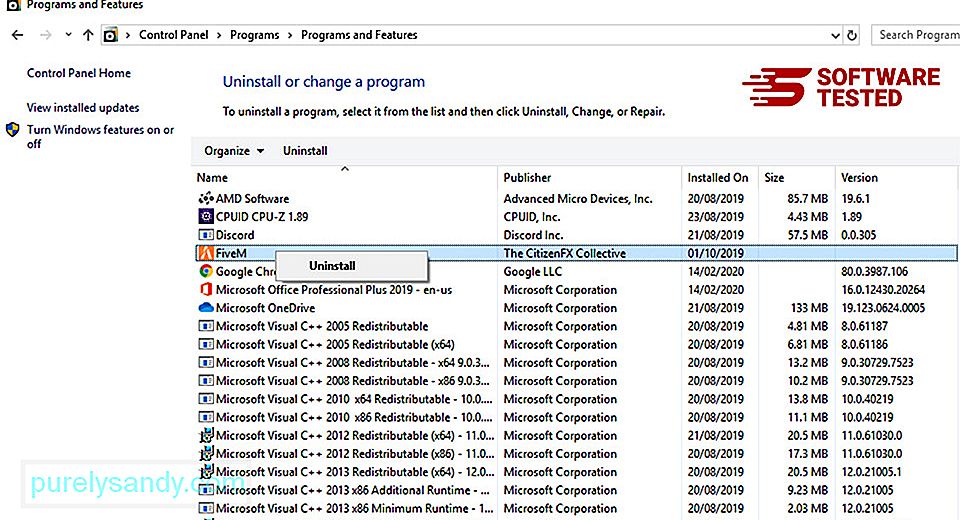
Untuk Windows 10 pengguna, Anda juga dapat mencopot pemasangan program dengan menavigasi ke Mulai > Setelan > Aplikasi > Aplikasi & fitur.
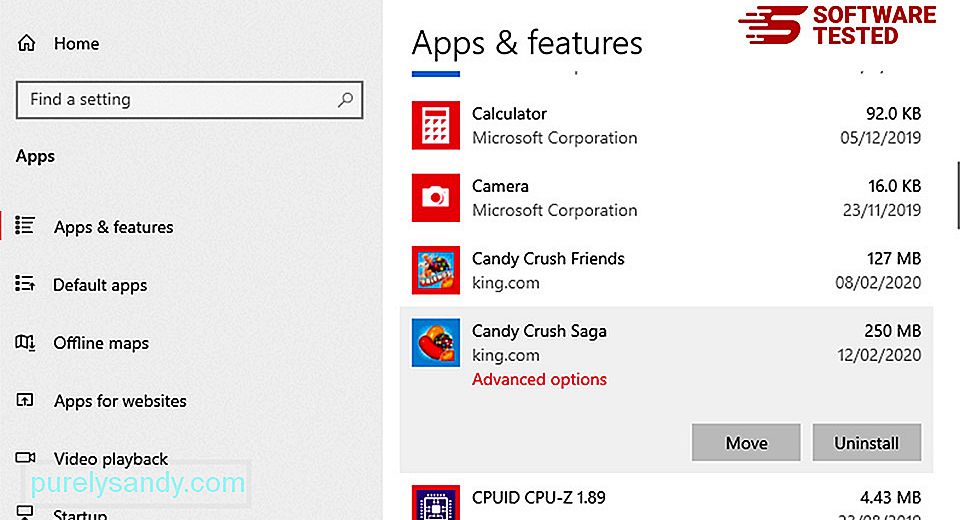
Dalam daftar program di komputer Anda, cari program yang baru saja diinstal atau mencurigakan yang Anda curigai sebagai malware.
Copot pemasangannya dengan mengeklik (atau kanan -mengklik jika Anda berada di Panel Kontrol), lalu pilih Copot pemasangan. Klik Copot pemasangan sekali lagi untuk mengonfirmasi tindakan. Tunggu hingga proses uninstall selesai.
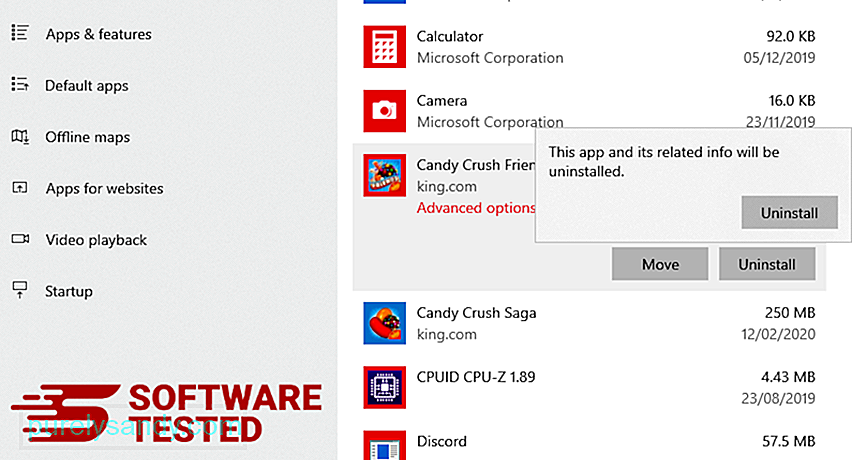
Untuk melakukannya, klik kanan pintasan program yang Anda hapus instalasinya, lalu pilih Properties.
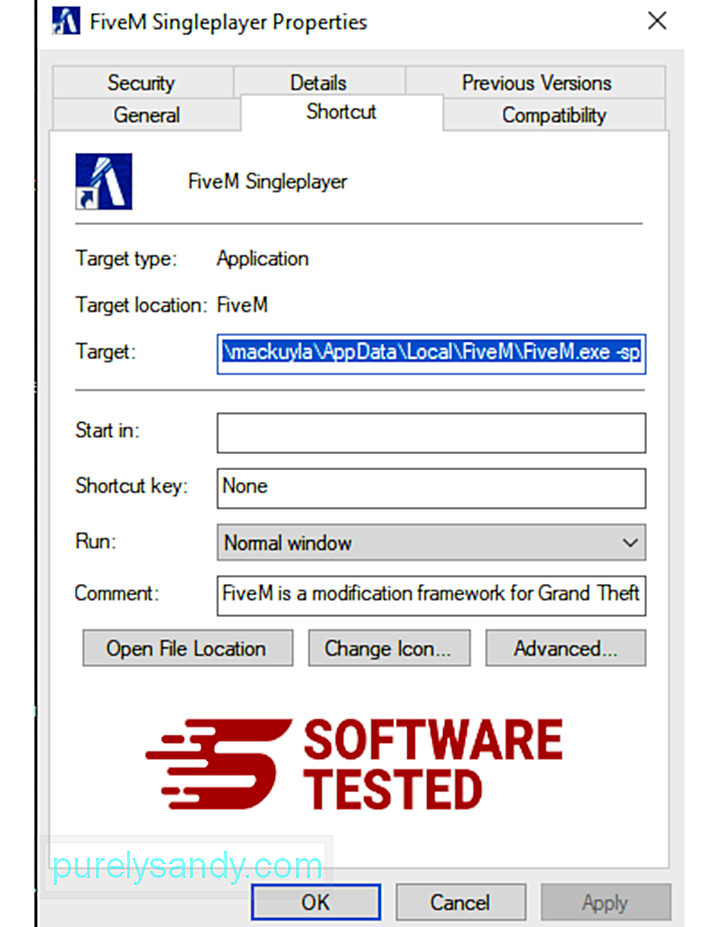
Ini akan membuka tab Pintasan secara otomatis. Lihat bidang Target dan hapus URL target yang terkait dengan perangkat lunak perusak. URL ini menunjuk ke folder penginstalan program jahat yang Anda copot.
4. Ulangi semua langkah yang tercantum di atas untuk semua pintasan program.Periksa semua lokasi tempat pintasan ini mungkin disimpan, termasuk Desktop, Menu Mulai, dan Bilah Tugas.
5. Kosongkan Recycle Bin.Setelah Anda menghapus semua program dan file yang tidak diinginkan dari Windows, bersihkan Recycle Bin Anda untuk sepenuhnya menghapus SSvagent.exe. Klik kanan pada Recycle Bin di Desktop Anda, lalu pilih Empty Recycle Bin. Klik Oke untuk mengonfirmasi.
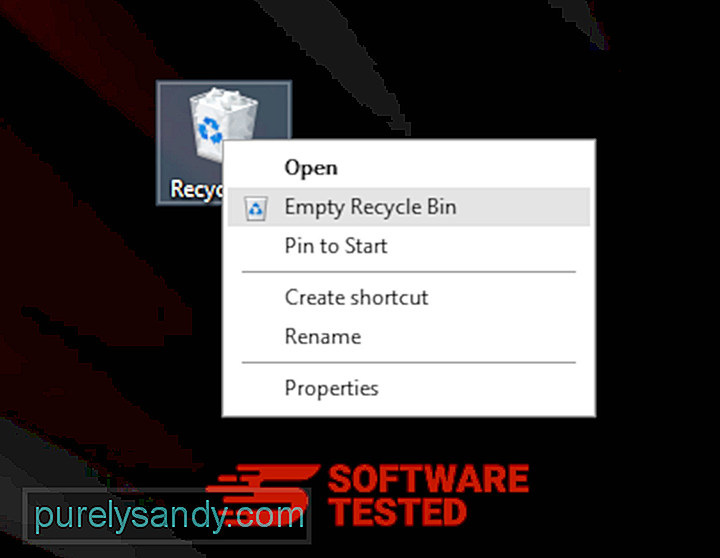
macOS memang lebih aman daripada Windows, namun bukan tidak mungkin malware hadir di Mac. Sama seperti sistem operasi lainnya, macOS juga rentan terhadap perangkat lunak berbahaya. Faktanya, ada beberapa serangan malware sebelumnya yang menargetkan pengguna Mac.
Menghapus SSvagent.exe dari Mac jauh lebih mudah daripada OS lain. Berikut panduan lengkapnya:
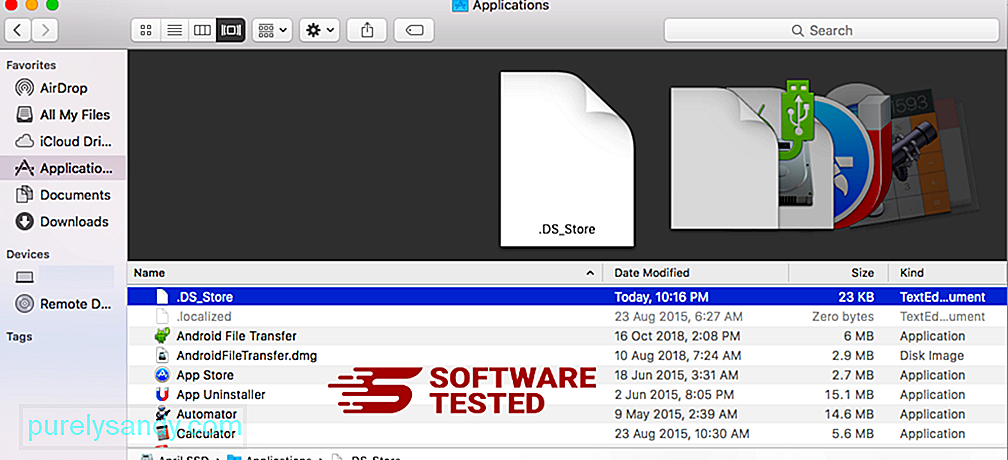
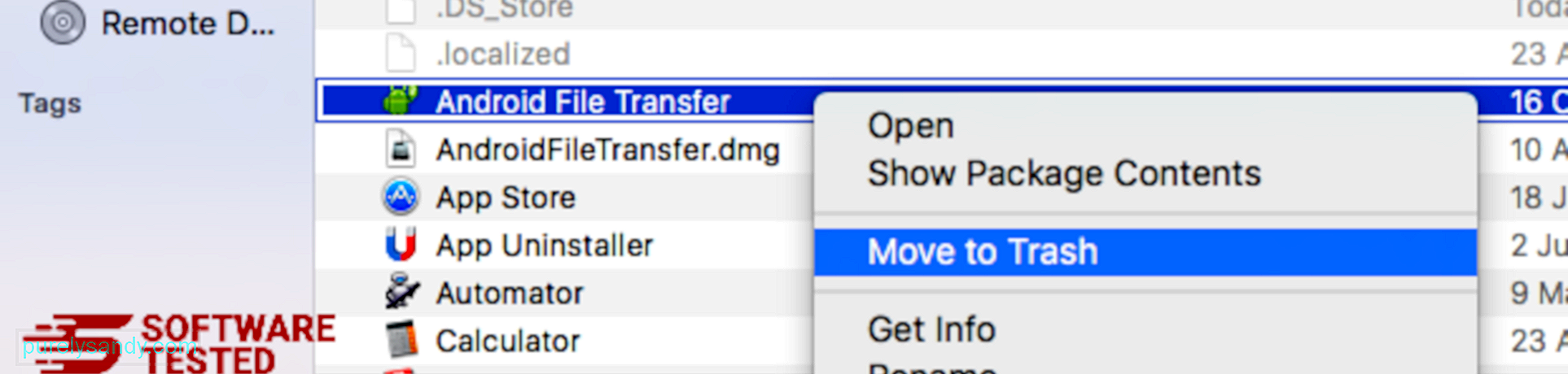
Untuk sepenuhnya menghapus SSvagent.exe, kosongkan Sampah Anda.
Cara Menyingkirkan SSvagent.exe dari Internet ExplorerUntuk memastikan bahwa malware yang meretas browser Anda benar-benar hilang dan semua perubahan yang tidak sah dibalik di Internet Explorer, ikuti langkah-langkah yang diberikan di bawah ini:
1. Singkirkan add-on berbahaya.Saat malware membajak browser Anda, salah satu tanda yang jelas adalah saat Anda melihat add-on atau toolbar yang tiba-tiba muncul di Internet Explorer tanpa sepengetahuan Anda. Untuk mencopot pemasangan pengaya ini, luncurkan Internet Explorer, klik ikon roda gigi di sudut kanan atas browser untuk membuka menu, lalu pilih Kelola Pengaya. 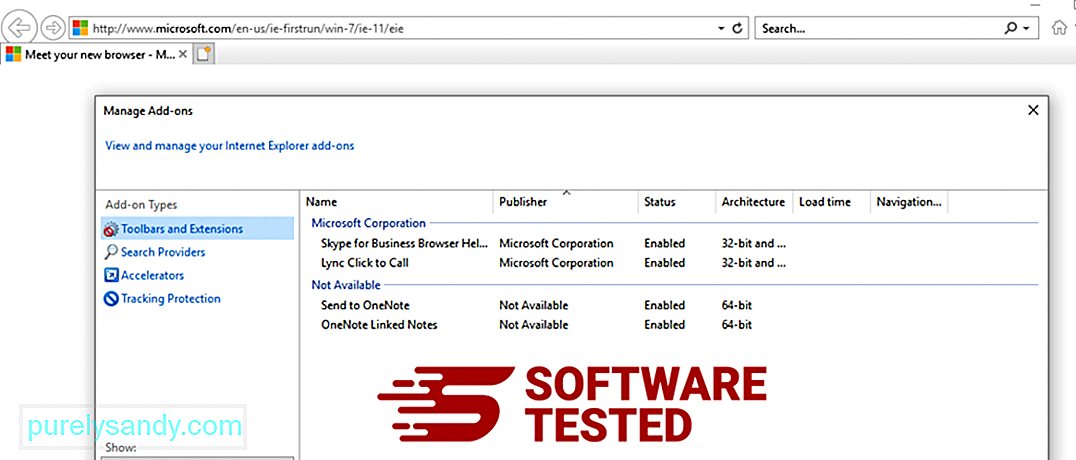
Saat Anda melihat jendela Kelola Add-on, cari (nama malware) dan plugin/add-on mencurigakan lainnya. Anda dapat menonaktifkan plugin/pengaya ini dengan mengeklik Nonaktifkan. 
Jika Anda tiba-tiba memiliki halaman awal yang berbeda atau mesin pencari default Anda telah diubah, Anda dapat mengubahnya kembali melalui pengaturan Internet Explorer. Untuk melakukannya, klik ikon roda gigi di sudut kanan atas browser, lalu pilih Opsi Internet. 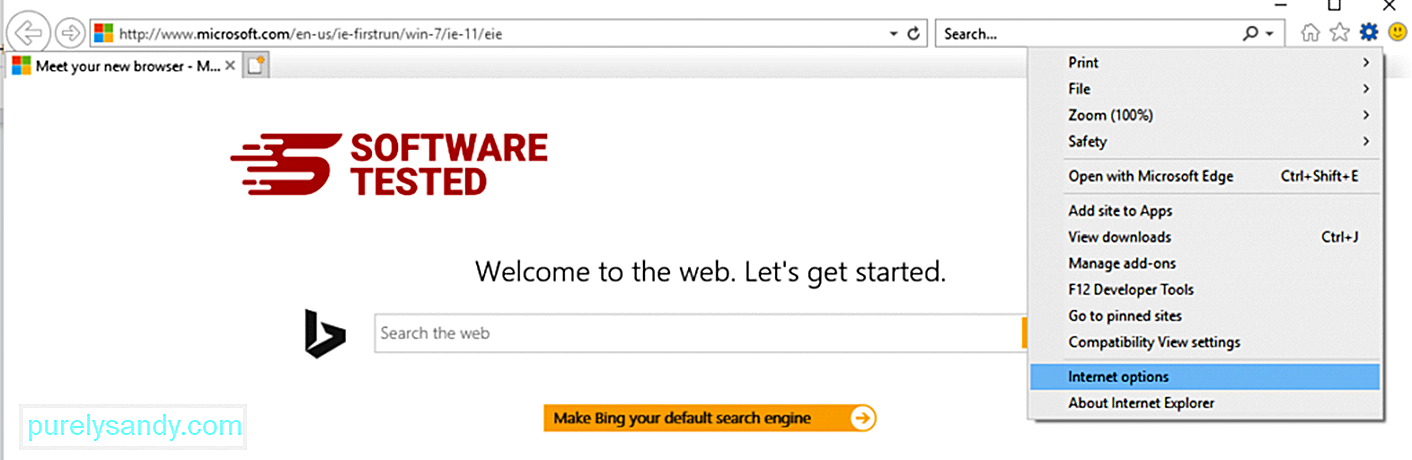
Di bawah tab Umum , hapus URL beranda dan masukkan beranda pilihan Anda. Klik Terapkan untuk menyimpan setelan baru. 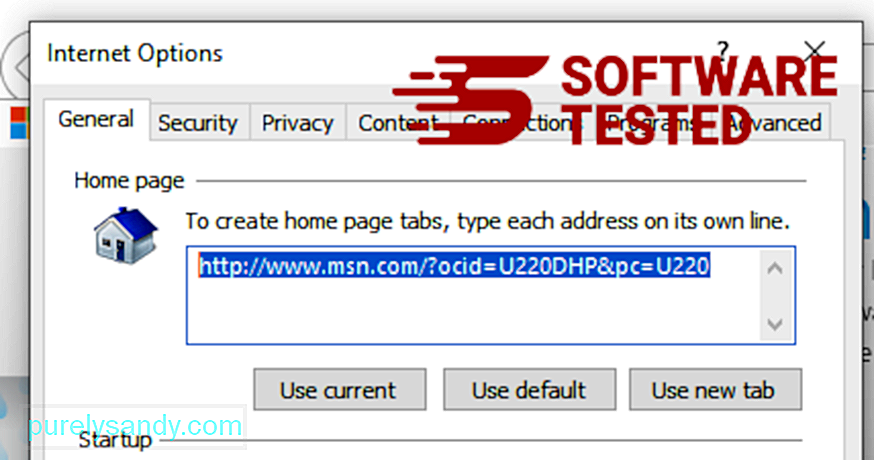
Dari menu Internet Explorer (ikon roda gigi di bagian atas), pilih Opsi Internet. Klik tab Lanjutan , lalu pilih Setel Ulang. 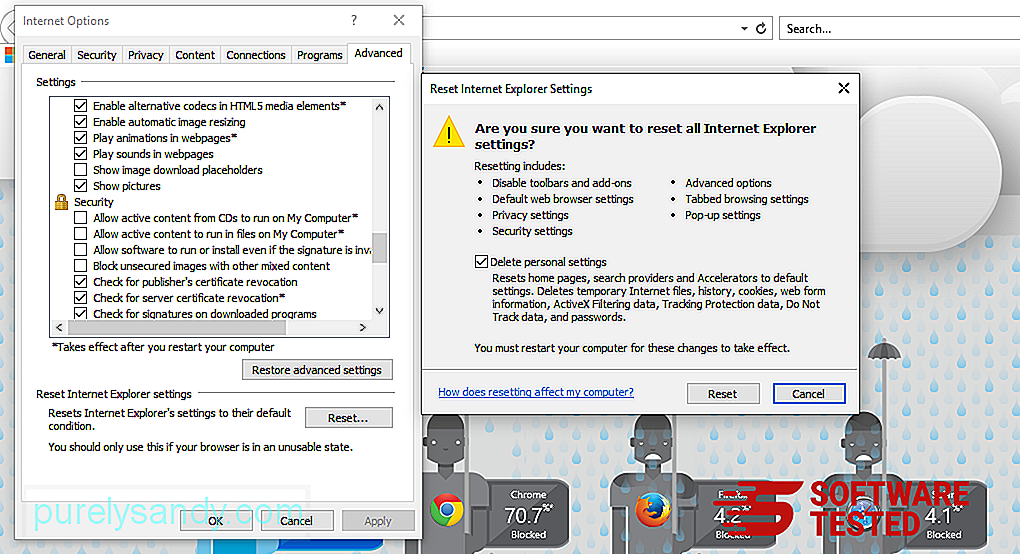
Di jendela Setel Ulang, centang Hapus setelan pribadi dan klik tombol Setel Ulang sekali lagi untuk mengonfirmasi tindakan.
Cara Menghapus SSvagent.exe di Microsoft EdgeJika Anda mencurigai komputer Anda telah terinfeksi oleh malware dan Anda merasa browser Microsoft Edge Anda telah terpengaruh, hal terbaik yang harus dilakukan adalah menyetel ulang browser Anda.
Ada dua cara untuk menyetel ulang pengaturan Microsoft Edge Anda untuk sepenuhnya menghapus semua jejak malware di komputer Anda. Lihat petunjuk di bawah untuk informasi selengkapnya.
Metode 1: Menyetel Ulang melalui Pengaturan Edge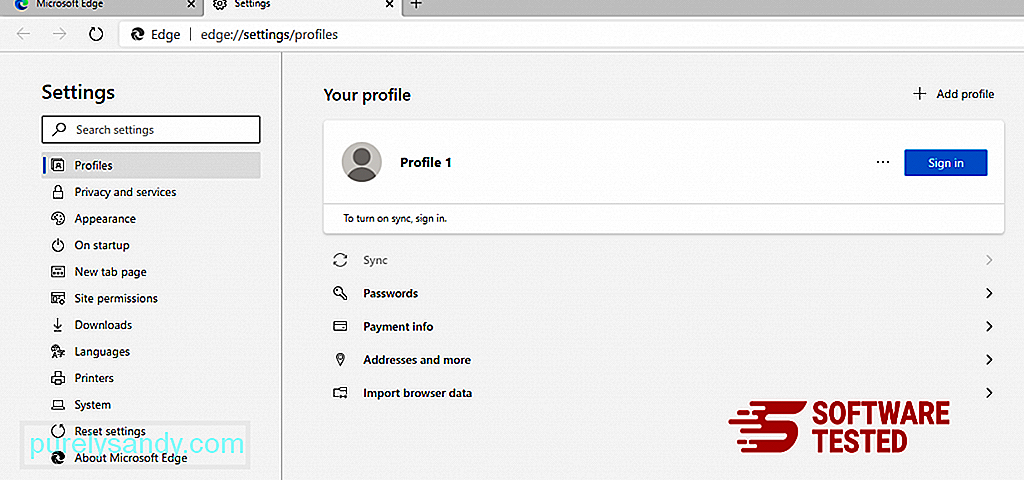
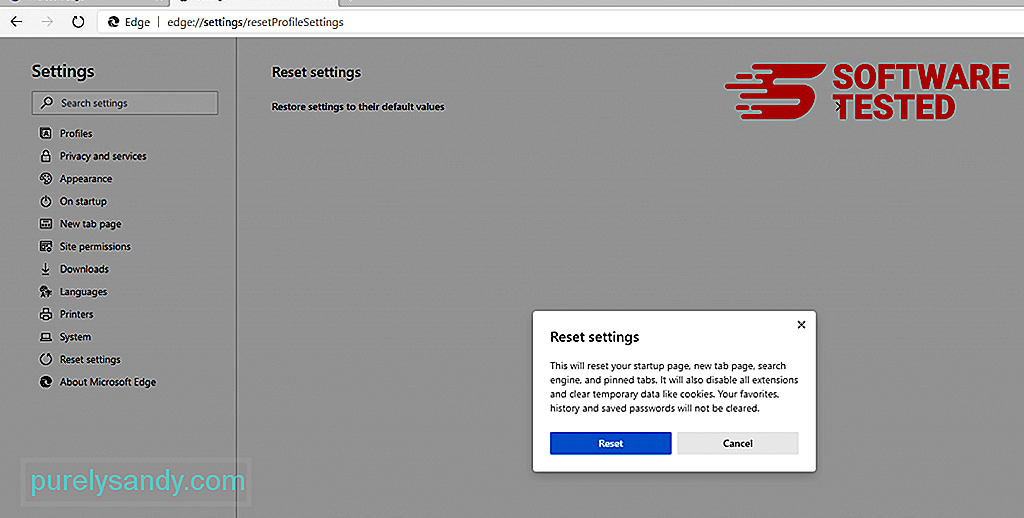
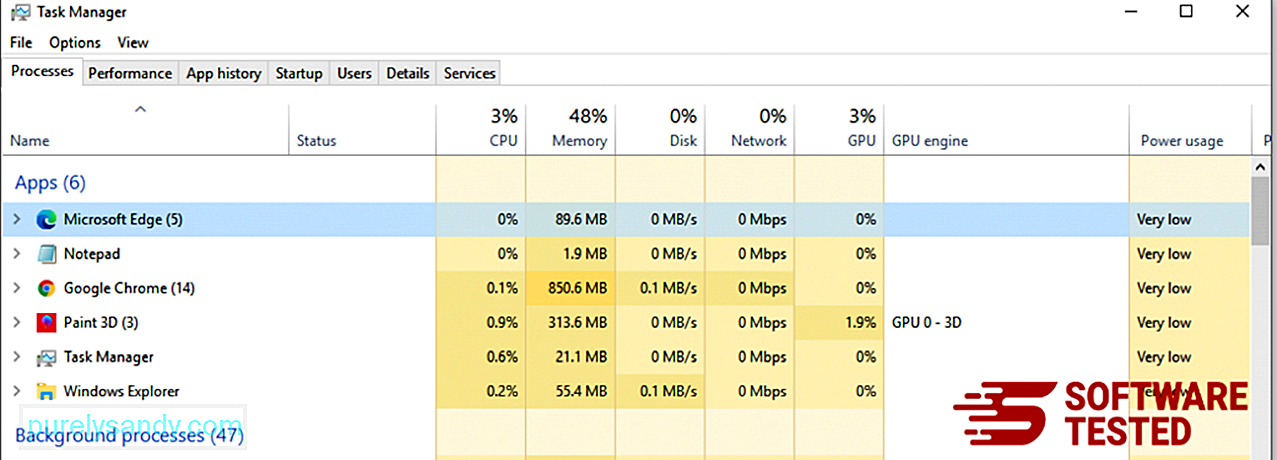
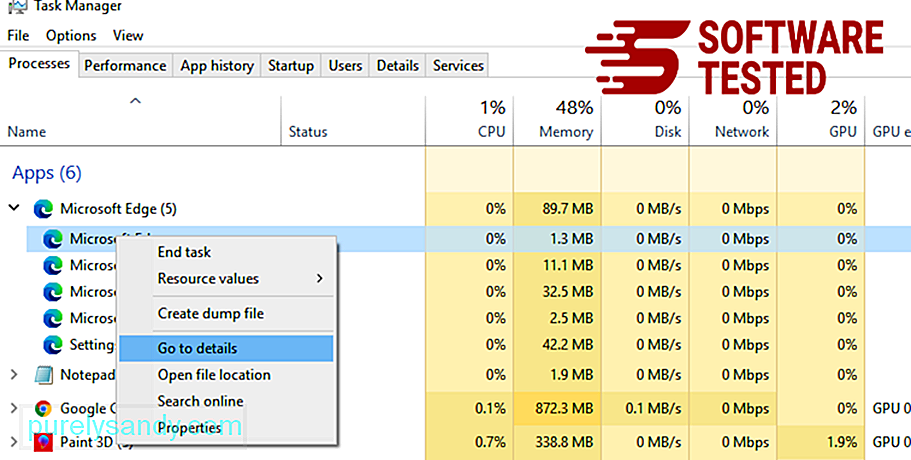
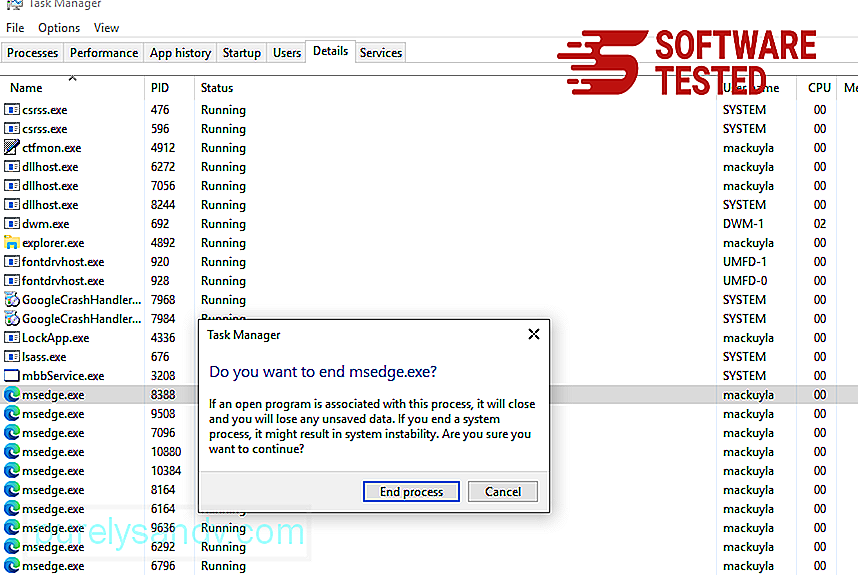
Cara lain untuk mereset Microsoft Edge adalah dengan menggunakan perintah. Ini adalah metode lanjutan yang sangat berguna jika aplikasi Microsoft Edge Anda terus mogok atau tidak terbuka sama sekali. Pastikan untuk mencadangkan data penting Anda sebelum menggunakan metode ini.
Berikut langkah-langkah untuk melakukannya:
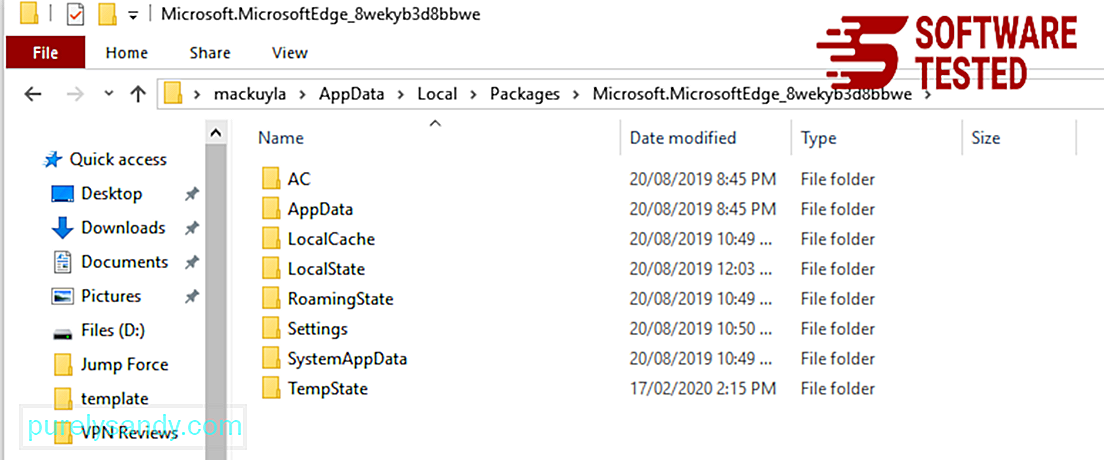
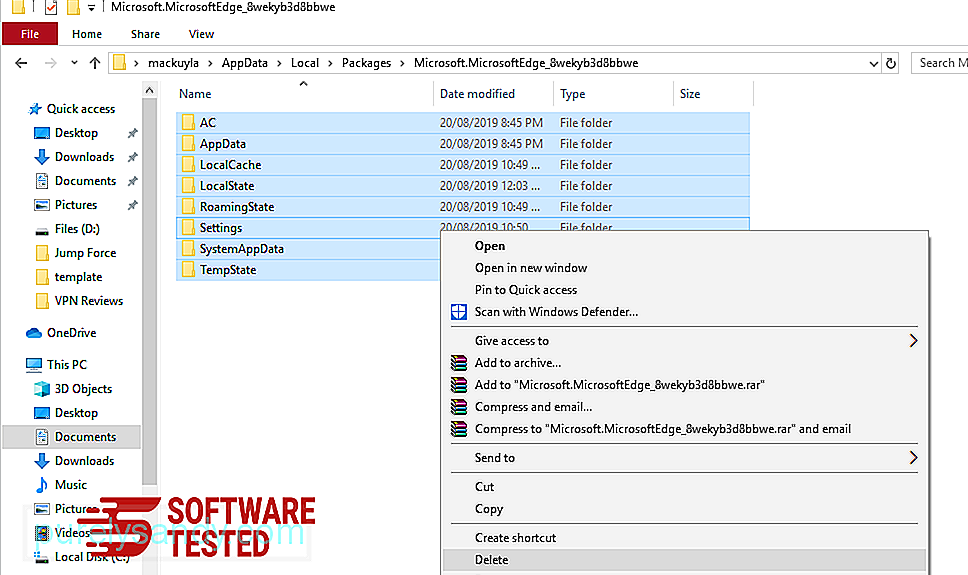
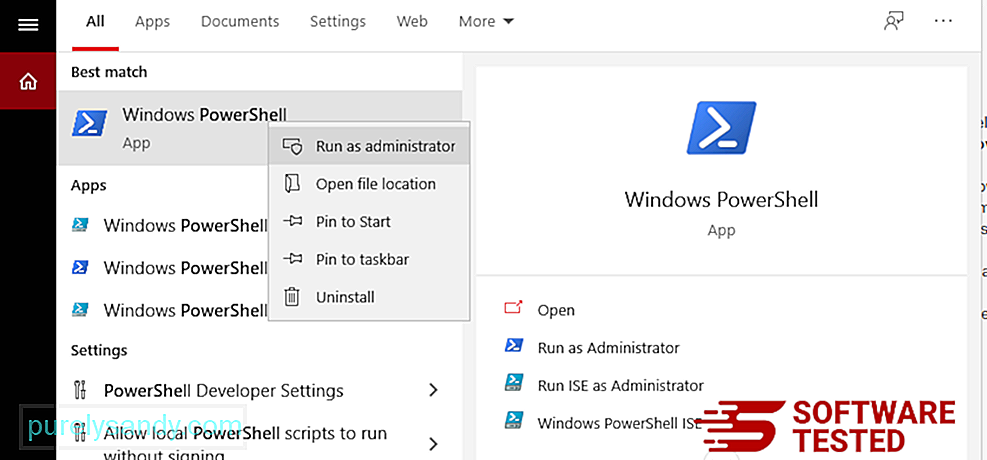
Dapatkan-AppXPackage -Semua Pengguna -Nama Microsoft.MicrosoftEdge | Foreach {Add-AppxPackage -DisableDevelopmentMode -Register $($_.InstallLocation)\AppXManifest.xml -Verbose} 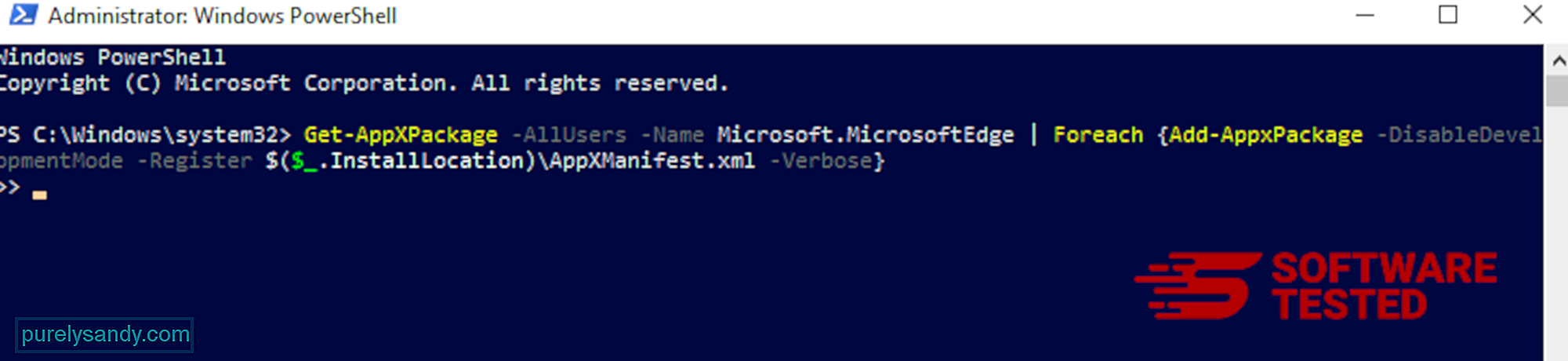
Sama seperti browser lain , malware mencoba mengubah pengaturan Mozilla Firefox. Anda perlu membatalkan perubahan ini untuk menghapus semua jejak SSvagent.exe. Ikuti langkah-langkah di bawah ini untuk menghapus SSvagent.exe sepenuhnya dari Firefox:
1. Copot pemasangan ekstensi yang berbahaya atau tidak dikenal.Periksa Firefox untuk ekstensi asing yang Anda tidak ingat pernah menginstalnya. Ada kemungkinan besar bahwa ekstensi ini dipasang oleh malware. Untuk melakukannya, luncurkan Mozilla Firefox, klik ikon menu di pojok kanan atas, lalu pilih Pengaya > Ekstensi.
Di jendela Ekstensi, pilih SSvagent.exe dan plugin mencurigakan lainnya. Klik menu tiga titik di samping ekstensi, lalu pilih Hapus untuk menghapus ekstensi ini. 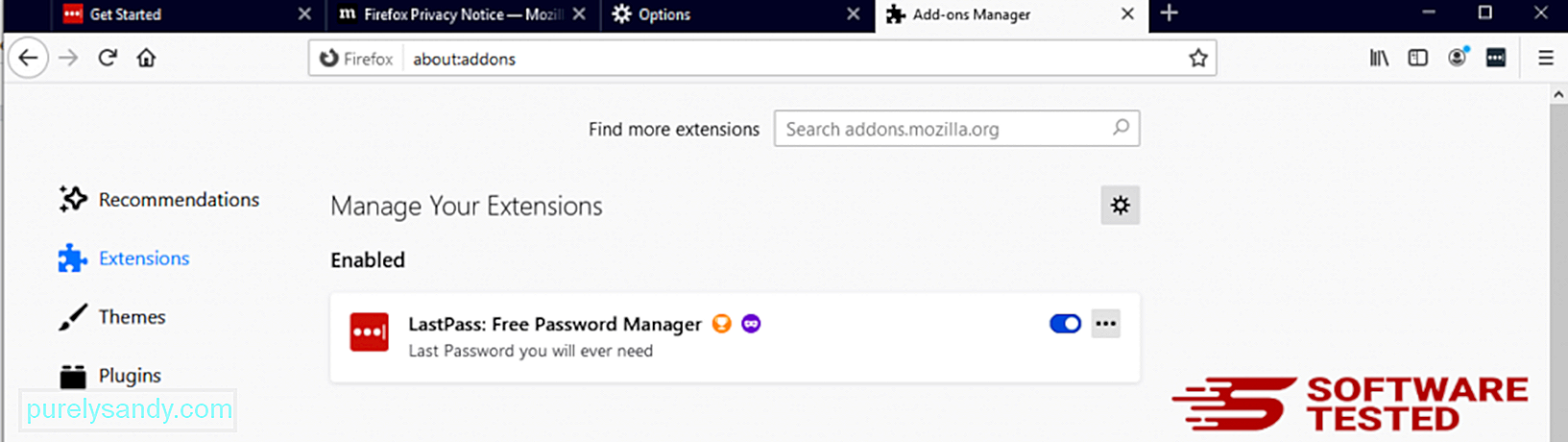
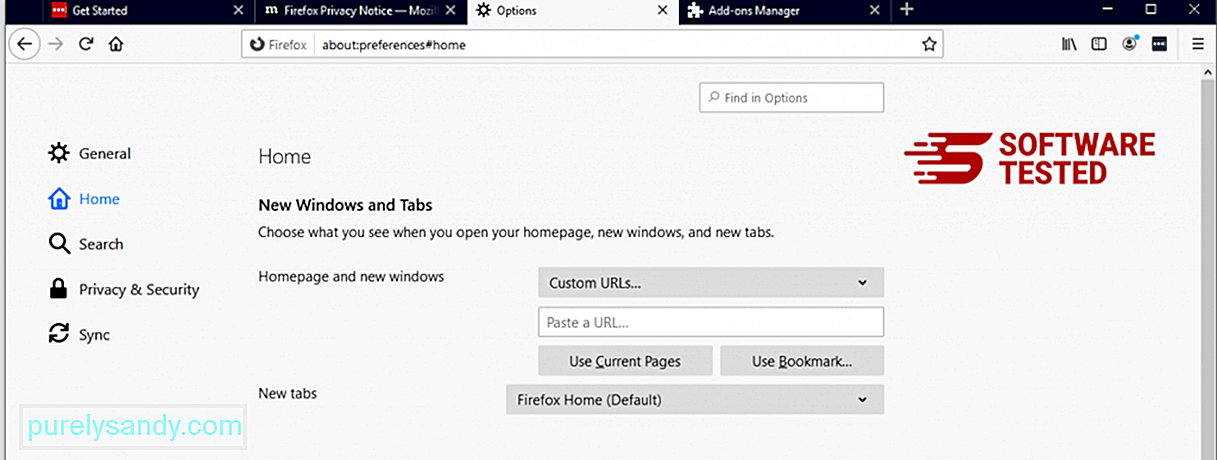
Klik menu Firefox di pojok kanan atas browser, lalu pilih Opsi > Umum. Hapus beranda berbahaya dan ketik URL pilihan Anda. Atau Anda dapat mengeklik Pulihkan untuk mengubah ke beranda default. Klik OK untuk menyimpan setelan baru.
3. Setel ulang Mozilla Firefox.Buka menu Firefox, lalu klik tanda tanya (Bantuan). Pilih Informasi Pemecahan Masalah. Tekan tombol Refresh Firefox untuk memberikan awal yang baru bagi browser Anda. 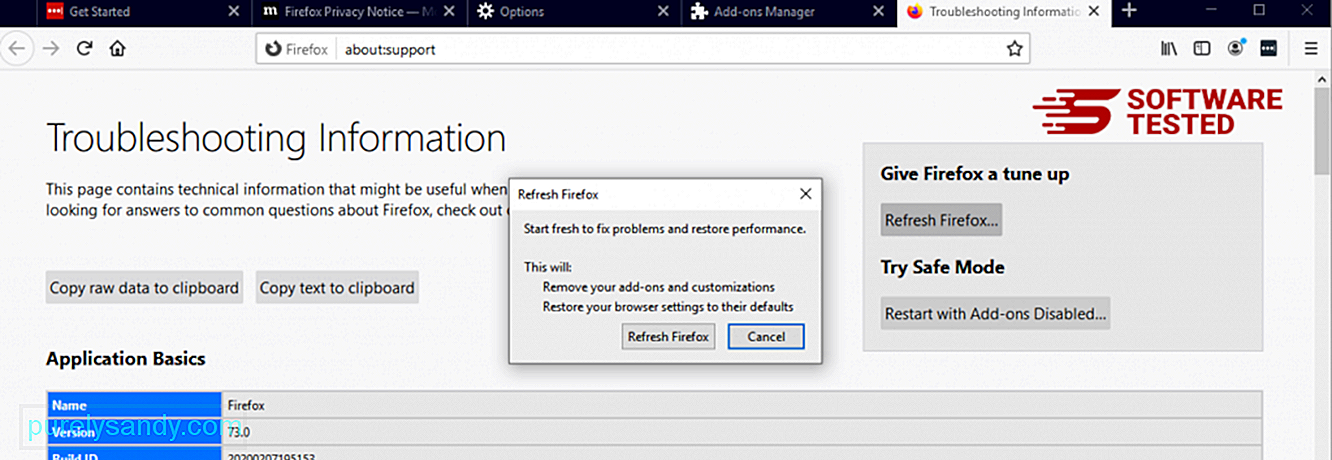
Setelah Anda menyelesaikan langkah-langkah di atas, SSvagent.exe akan benar-benar hilang dari browser Mozilla Firefox Anda.
Cara Menghapus SSvagent.exe dari Google ChromeUntuk menghapus SSvagent.exe sepenuhnya dari komputer, Anda harus membalikkan semua perubahan di Google Chrome, mencopot pemasangan ekstensi, pengaya, dan pengaya yang mencurigakan yang ditambahkan tanpa izin Anda.
Ikuti petunjuk di bawah ini untuk menghapus SSvagent.exe dari Google Chrome:
1. Hapus plugin berbahaya.Luncurkan aplikasi Google Chrome, lalu klik ikon menu di pojok kanan atas. Pilih Alat Lainnya > Ekstensi. Cari SSvagent.exe dan ekstensi berbahaya lainnya. Sorot ekstensi yang ingin Anda copot pemasangannya, lalu klik Hapus untuk menghapusnya. 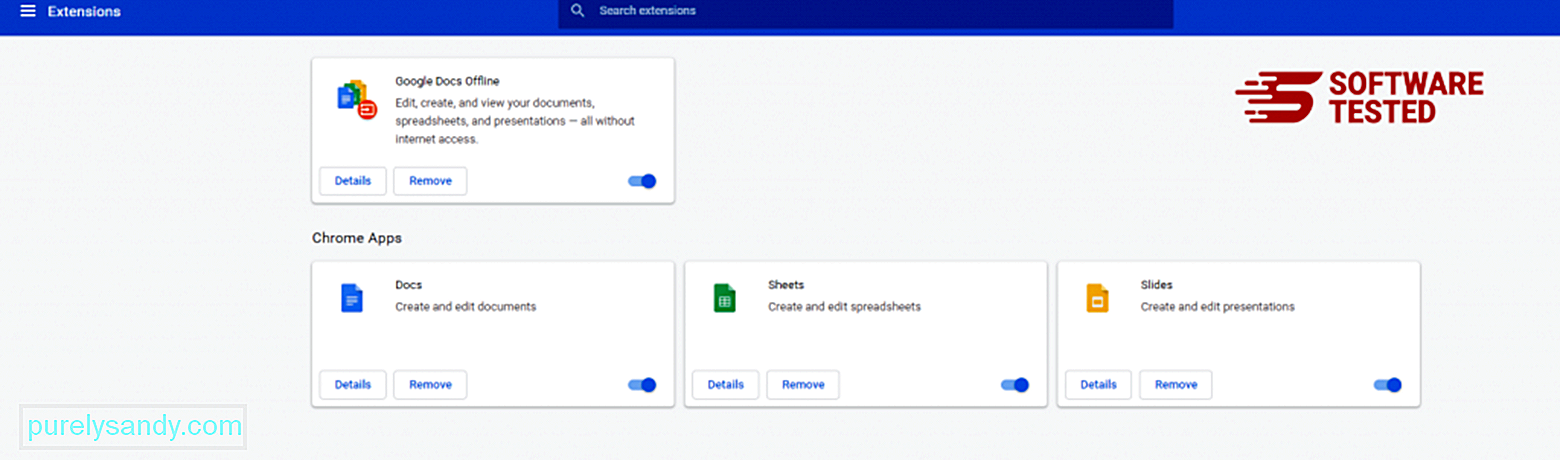
Klik ikon menu Chrome dan pilih Setelan. Klik Saat Memulai, lalu centang Buka halaman atau kumpulan halaman tertentu. Anda dapat menyiapkan halaman baru atau menggunakan halaman yang ada sebagai beranda Anda. 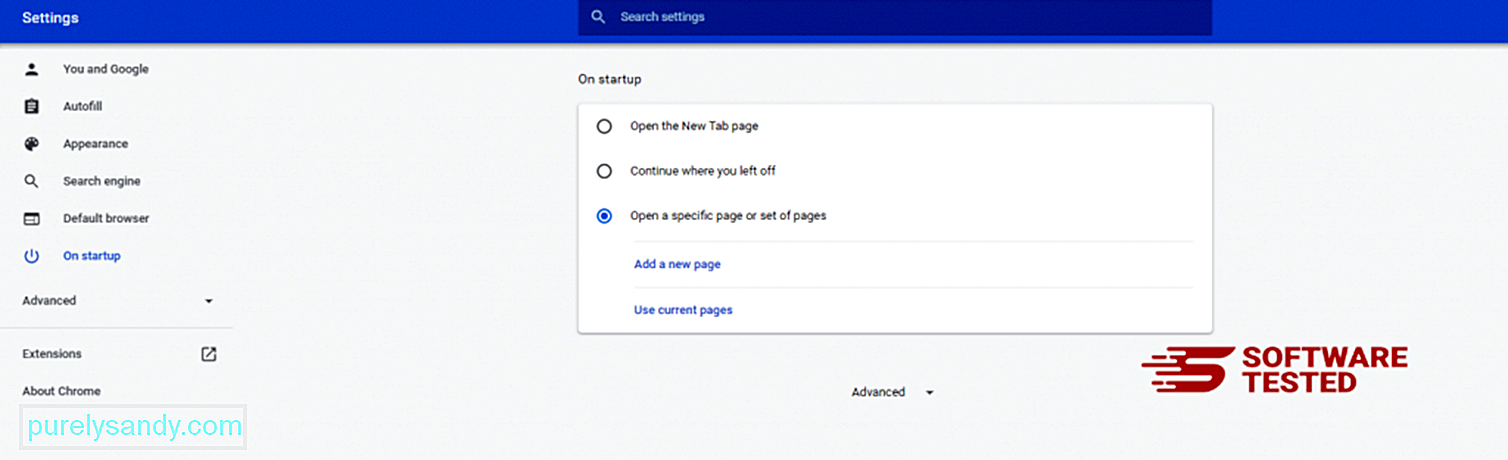
Kembali ke ikon menu Google Chrome dan pilih Setelan > Mesin telusur, lalu klik Kelola mesin telusur. Anda akan melihat daftar mesin telusur default yang tersedia untuk Chrome. Hapus semua mesin pencari yang menurut Anda mencurigakan. Klik menu tiga titik di samping mesin telusur dan klik Hapus dari daftar. 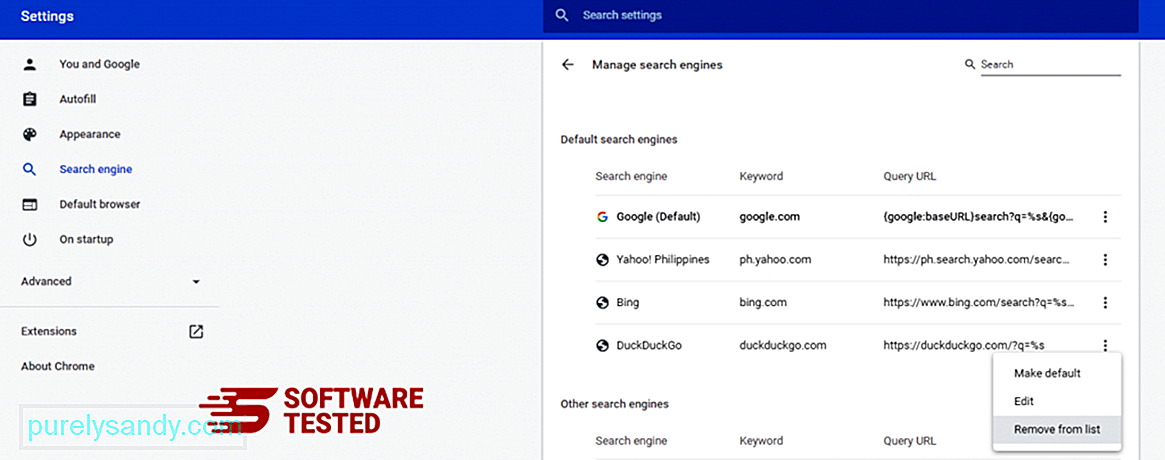
Klik ikon menu yang terletak di kanan atas browser Anda, dan pilih Setelan. Gulir ke bawah ke bagian bawah laman, lalu klik Pulihkan setelan ke default aslinya di bawah Setel ulang dan bersihkan. Klik tombol Atur Ulang Pengaturan untuk mengonfirmasi tindakan. 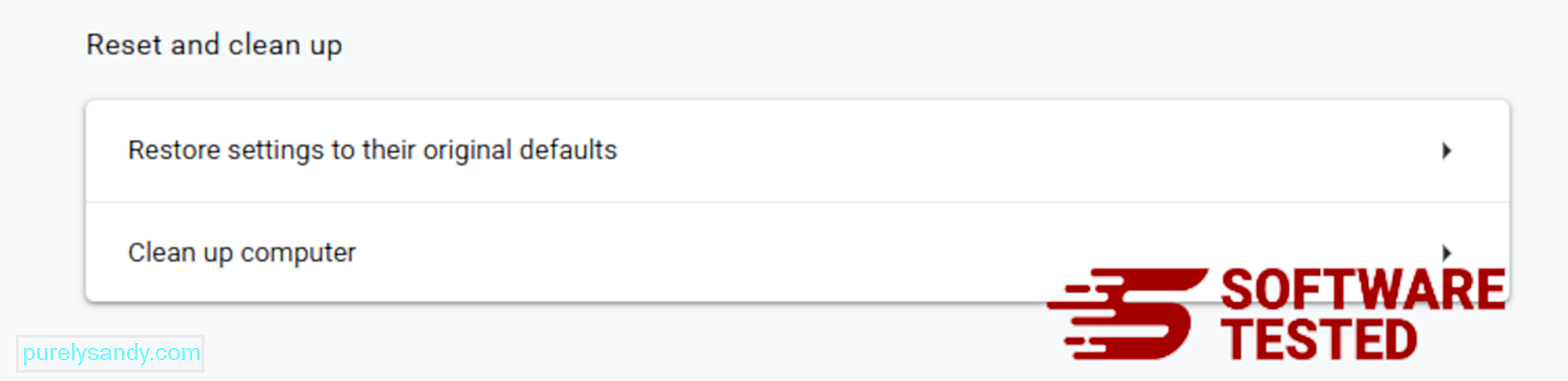
Langkah ini akan menyetel ulang halaman mulai, tab baru, mesin telusur, tab yang disematkan, dan ekstensi. Namun, bookmark, riwayat browser, dan kata sandi yang disimpan akan disimpan.
Cara Menyingkirkan SSvagent.exe dari SafariBrowser komputer adalah salah satu target utama malware — mengubah setelan, menambahkan ekstensi baru, dan mengubah mesin telusur default. Jadi jika Anda mencurigai Safari Anda terinfeksi SSvagent.exe, berikut adalah langkah-langkah yang dapat Anda lakukan:
1. Hapus ekstensi yang mencurigakanLuncurkan browser web Safari dan klik Safari dari menu atas. Klik Preferensi dari menu tarik-turun. 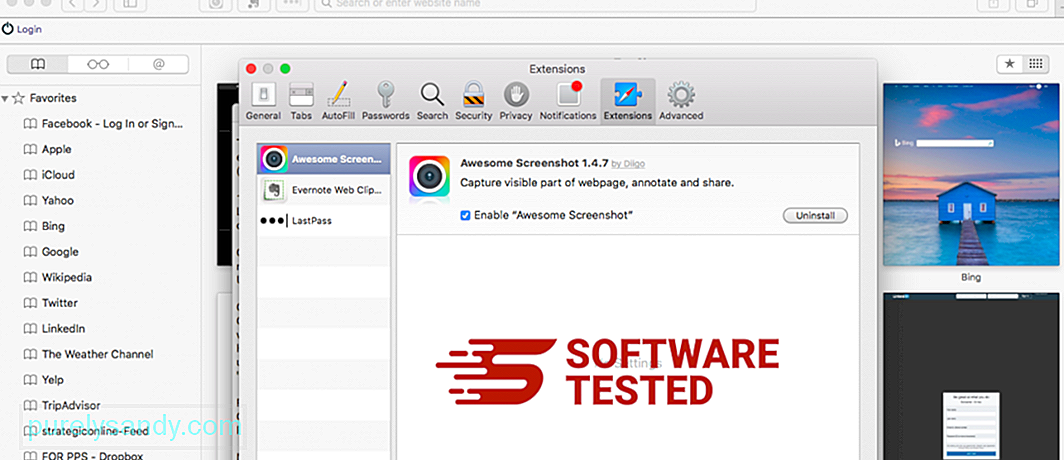
Klik tab Ekstensi di bagian atas, lalu lihat daftar ekstensi yang saat ini terpasang di menu sebelah kiri. Cari SSvagent.exe atau ekstensi lain yang Anda tidak ingat pernah menginstalnya. Klik tombol Copot pemasangan untuk menghapus ekstensi. Lakukan ini untuk semua ekstensi yang dicurigai berbahaya.
2. Kembalikan perubahan ke beranda AndaBuka Safari, lalu klik Safari > Preferensi. Klik Umum. Lihat bidang Beranda dan lihat apakah ini telah diedit. Jika beranda Anda diubah oleh SSvagent.exe, hapus URL dan ketik beranda yang ingin Anda gunakan. Pastikan untuk menyertakan http:// sebelum alamat halaman web.
3. Setel ulang Safari 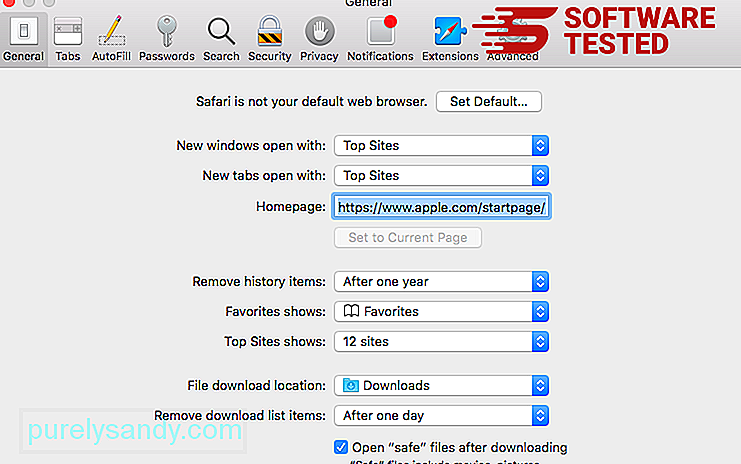
Buka aplikasi Safari dan klik Safari dari menu di kiri atas layar. Klik Setel Ulang Safari. Sebuah jendela dialog akan terbuka di mana Anda dapat memilih elemen mana yang ingin Anda atur ulang. Selanjutnya, klik tombol Setel Ulang untuk menyelesaikan tindakan.
Video Youtube: SSvagent.exe
09, 2025

